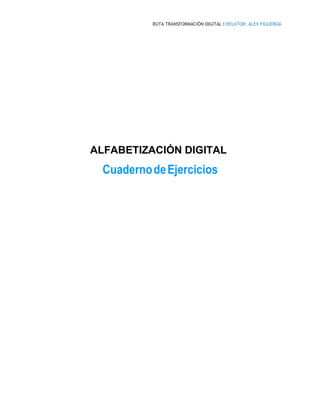
EJERCICIOS COMPUTACION BASICA (Alfabetización Digital)
- 1. RUTA TRANSFORMACIÓN DIGITAL I RELATOR: ALEX FIGUEROA ALFABETIZACIÓN DIGITAL CuadernodeEjercicios
- 2. Unidad 1 – Práctico 1 1) PRACTICAR EL USO DEL RATÓNY ELTECLADO. 1.1) Escribir debajo de cada figura ¿qué elemento es?
- 3. RUTA TRANSFORMACIÓN DIGITAL I RELATOR: ALEX FIGUEROA
- 4. Unidad 2 – Práctico 1 1) RECONOCER LOS COMPONENTES DE LA COMPUTADORA. Marcar con una cruz si el componente forma parte del software del hardware del computador. COMPONENTE SOFTWARE HARDWARE CPU Sistema Operativo Disco duro Procesador de texto Teclado Ratón Calculadora 1.1) Marcarconunacruz,segúncorresponda,sielcomponenteesdeentradaodesalida. COMPONENTE ENTRADA SALIDA Teclado Monitor Impresora Micrófono Ratón Parlantes Unidad 3 – Práctico 1 1) TRABAJAR CON VENTANAS 1.1) Abrirlacarpeta“Misdocumentos”yrestaurarlaventanasiéstaaparecemaximizada. 1.2) Abrirla calculadora yrealizarla siguiente operación: 850 +365 = Minimizarlacalculadora conelresultadoobtenido. Abrir otracalculadora y realizarlasiguienteoperación: 456-178 = Minimizarla calculadora con elresultadoobtenido. 1.3) Restaurar ambas calculadoras y ubicar en ellado derecho del escritoriola que contiene el resultado 1215 ya la izquierda, la que tiene el resultado 278. 1.4) Minimizar la ventana“Mis documentos”. 1.5) Abrirunaterceracalculadorayenellarestarlosresultadosobtenidosenlasotrascalculadoras (1215-278). 1.6) Cerrar las calculadoras que se usaron en el punto 1.2 y la ventana“Mis documentos”. 1.7) Sólo debequedaractiva la calculadora conelresultado final937.
- 5. RUTA TRANSFORMACIÓN DIGITAL I RELATOR: ALEX FIGUEROA 1.8) Cerrar por último esta ventana UNIDAD 3 – PRÁCTICA 1 1) ESCRIBIR EL NOMBRE Y FUNCIÓN DE CADA ELEMENTO QUE COMPONE LA VENTANA. 1.1) 1.2) 1.3) 1.4) 1.5) 1.6) 1.7)
- 6. 1.7) Escribir el nombre de las barras que permiten moverse para ver el contenido de una ventana __________________________________________________ Unidad 4 – Práctico 1 TRABAJAR CONCARPETAS 1.1) Crearunacarpetaenelescritorioconelnombredelcurso. Ejemplo:“Alfabetización”. 1.2) Crearotracarpetaen“Misdocumentos”conelnombre“Ejercicio”. 1.3) Moverlacarpetaconelnombredelcursoalacarpeta“Misdocumentos”. 1.4) Cambiarelnombredelacarpeta“Ejercicio”yponersunombreyapellido. 1.5) Moverlacarpetaconsunombre,dentrodelacarpeta“Alfabetización”. 1.6) Crearotracarpetadentrodelacarpeta con sunombreyllamarla“Nosirve”. 1.7) Copiar la carpeta“No sirve”al escritorio. 1.8) Eliminarlacarpeta“Nosirve”delacarpetacon su nombre. Sólo debe quedar una carpeta llamada“Nosirve”enelescritorio. 1.9) Iralapapeleradereciclajeyrestaurarlacarpeta“Nosirve”queseeliminó. 1.10) Cambiar el nombre a la carpeta“No sirve”,que se acaba de restaurar y llamarla “Ejercicios prácticos”. 1.11) Cerrar todas las ventanas abiertas. 1.12) Ubicar la carpeta llamada“Ejercicios prácticos”y abrirla. 1.13) Volver acerrarla.
- 7. RUTA TRANSFORMACIÓN DIGITAL I RELATOR: ALEX FIGUEROA Unidad 4 – Práctico 2 ORGANIZAR CARPETAS 1.1) Crearlasiguienteestructurade carpetas dentro dela carpeta“Mis documentos”. 1.2) Crearlasiguiente estructura decarpetas enelescritorio. Unidad 4 – Práctico 3 TRABAJAR CONARCHIVOS 1.1) Abrir el programade dibujo yrealizar un dibujo agusto. 1.2) Guardar el dibujo con el nombre“Mi primer obra maestra”dentro de la carpeta con su nombre y apellido. Cerrar el programa de dibujo. 1.3) Mover el archivo a la carpeta“Ejercicios prácticos”. 1.4) Abrir nuevamente el programa de dibujo y el archivo llamado“Mi primer obra maestra”, agregar al dibujo: su nombre, apellido y fecha. 1.5) Guardar los cambios realizados al dibujo. 1.6) Abrir un procesador de texto y escribir lo siguiente: PARA RECORDAR “Unapersonausualmentese convierte en aquelloque él creeque es.Si yo sigo diciéndomeamímismoque no puedo hacer algo,es posible que termine siendo incapaz de hacerlo.Porel contrario sitengolacreencia que sí puedo hacerlo, con seguridad adquiriré la capacidad de realizarlo aunque no la haya tenido al principio”. Gandhi
- 8. “Hayunafuerzamotrizmáspoderosaqueelvapor,laelectricidadylaenergíaatómica. Esa fuerza es la voluntad”. Albert Einstein 1.7) Guardareldocumentoenlacarpeta“Ejerciciosprácticos”conelnombre “Frases”. Unidad 5 – Práctico 1 IDENTIFICAR UNIDADES DE ALMACENAMIENTO Y UNIDADES DE MEDIDA. 1.1) Indicarjunto a cada unidad de almacenamiento, cuál tiene mayor capacidad, numerando del 1 al 5 (se ordenan de menor a mayor capacidad). Discoduro Pendrive Nube CD Disquete 1.2) Indiquejuntoacadamedida,quéabreviaturalecorresponde. Gigabyte Megabyte Kilobyte 1.3) Indiquejuntoacadaunidad,laletraquelaidentifica. DiscoDuro Pendrive 1.4) Un computador tiene dosdiscos duros,escriba cuáles son lasletras que identificanacada uno. Unidad 5 – Práctico 2 TRABAJAR CON UNIDADES DE ALMACENAMIENTO. 1.1) Crear una carpeta en eldisquete con el nombre“Respaldo”. 1.2) Copiarlacarpeta“Alfabetización”queseencuentraen“Misdocumentos”alacarpeta“Res- paldo”que se encuentra en el disquete. 1.3) Crear otra carpeta en el disquete que se llame“Varios”.
- 9. RUTA TRANSFORMACIÓN DIGITAL I RELATOR: ALEX FIGUEROA 1.4) Crear un dibujo con el programa Paint y guardarlo con el nombre“Picaso”en la carpeta “Ejercicios prácticos”que se encuentra en eldisquete. 1.5) Copiarlacarpeta“Varios”deldisquetealescritoriodelacomputadora. 1.6) Eliminar la carpeta“Varios”del disquete. 1.7) Sacareldisquetedelacomputadora. 1.8) Ubicaryabrireldibujollamado“Picaso”. Unidad 6 – Práctico 1 TRABAJAR CON EL PROCESADOR DETEXTO 1.1) Abrireldocumentollamado“Frases”queseencuentraenlacarpeta“Ejerciciosprácticos”. 1.2) Aplicar las siguientes características altítulo: Fuente: Arial. Tamaño: 14. Estilo: negrita y subrayado. Colordefuente:verdeoscuro. Alineación:centrada. 1.3) Elcuerpodetextotendrálassiguientescaracterísticas: Fuente: Arial. Tamaño: 11. Colordefuente:verdeclaro. Alineación:justificada. 1.4) Aplicarelestilocursivaynegritaalnombredelautordelafrase. 1.5) Guardar los cambios al documento. Unidad 7 – Práctico 1 TRABAJAR CON EL PROGRAMA DE DIBUJO 1.1) Abrirel programade dibujo y dibujar un rectángulo con las líneas encolor azul. 1.2) Aplicar color de relleno amarillo al rectángulo.
- 10. 1.3) Dibujar una con los bordes rojos y el color de relleno en rosado. 1.4) Seleccionarlacaritaycopiarlaaldocumentollamado“Frases”queseencuentraenlacar- peta “Ejercicios prácticos”. 1.5) Guardar los cambios al documento. 1.6) Guardareldibujoenlacarpeta“Ejerciciosprácticos”conelnombre“Picaso2”. 1.7) 1.7) Cerrar todos los programas que ha usado. Unidad 8 – Práctico 1 TRABAJAR CON PÁGINAS DE INTERNET 1.1) Ingresar a la siguiente página de Internet https://www.mnhn.gob.cl/ y buscar la siguiente información: Horarios de visita museo: Nombre del director(a) del museo: Cartelera vigente: 1.2) Cerrar el navegador. 1.3) Ingresaralasiguientepáginahttps://www.gob.cl/ ybuscarenelsitio “Visitas a la moneda” 1.4) Copiar el texto aundocumento en el procesadordetexto y guardarlo conelnombre “Visitas moneda” en la carpeta “Ejercicios prácticos”. 1.5) Ingresaralasiguientepágina https://www.diariooficial.interior.gob.cl (DiarioOficial)y buscar lasiguiente información: Fecha en quese publicó por primera vez el Diario Oficial: Cuando se dejó de imprimir y pasó a ser digital? : 1.6) Guardar una imagen con la tapa del Diario Oficial en la carpeta “Ejerciciosprácticos”. 1.7) Ingresara la siguiente página www.youtube.com y buscarunvideo de un cantante de su preferencia.
- 11. RUTA TRANSFORMACIÓN DIGITAL I RELATOR: ALEX FIGUEROA 1.8) Guardar la página del video en“Marcadores”.
- 12. Unidad 9 – Práctico 1 NAVEGADOR 1.1) Identificary especificarlafunción decada uno de los elementos delnavegadorque se observan acontinuación: 1.2) AbrirInternet Explorer (G. Chrome) yubicar losbotonesquecumplen la mismafunción que los detallados en el punto 1.1. 1.3) En la imagenquese observa a continuación, especificarquétipo de vista se seleccionó para elhistorial delnavegador.
- 13. RUTA TRANSFORMACIÓN DIGITAL I RELATOR: ALEX FIGUEROA Unidad 10 – Práctico 1 TRABAJAR CON BUSCADORES 1.1) Utilizando un buscador a elección realizarlas siguientes búsquedas: Información sobre San Pedro deAtacama, su ubicación y actividades que se pueden realizar. 1.2) Datos biográficos del Presidente de la República actual. 1.3) BuscarCaricaturasdeQuino.Seleccionarunayguardarlaenlacarpetallamada“Ejercicios prácticos”con el nombre“Caricatura”. 1.4) Buscar datos biográficos de Quino. Copiar el texto con los datos que se encontraron en un procesador de texto. Copiar la imagen que se guardócon elnombre“Caricatura”eneldocumentodetexto. Guardareldocumentoquecontienelaimagenconelnombre“Quino,”enlacarpeta“Ejercicios prácticos.” 1.5) Buscar páginas de empresasde electrodomésticossólo deChiley obtenerenalguna de ellas el precio de unNotebook con procesador Intel i3 y memoria ram de 4gb. 1.6) Buscar información sobre medidas preventivas para Covid 19. 1.7) Buscar imágenes de mascotas. Seleccionar una imagen y guardarla dentro de la carpeta “Ejercicios prácticos”con el nombre“Mascota”. 1.8) Buscar imágenes de paisajes nevados. Seleccionar una imagen y guardarla en la carpeta “Mis imágenes”con el nombre“Invierno”. Unidad 11 – Práctico 1 1) TRABAJAR CON EL CORREO ELECTRÓNICO 1.1) Crearungrupoenlalibretadecontactosconel nombre“Alfabetización”,agregaralprofesor y a cada uno de los compañeros a los contactos del correo. 1.2) Utilizandolalibretadecontactos,redactar y enviarun correoa todo el grupo conel asunto “Prueba de libreta”.Adjuntar alcorreo una imagen a elección. 1.3) Responderal mensaje que recibió de uno de sus compañeroscon copiaocultaal profesor.
- 14. 1.4) Redactar un mensaje que enviará a un compañero. El mensaje debe tener color de fuente azul,tamañodefuentegrandeytendrácomoarchivoadjunto,eldibujollamado“Picaso”.